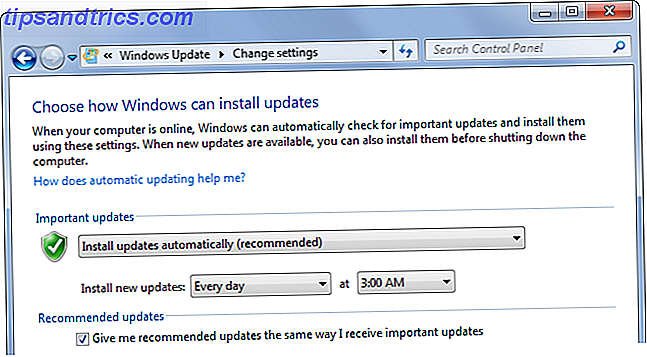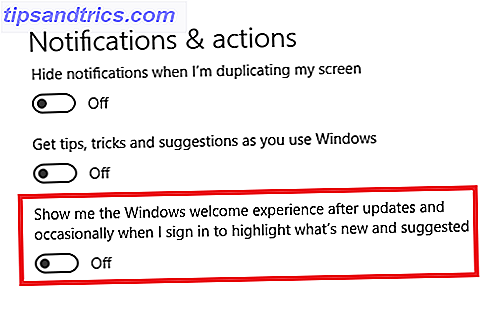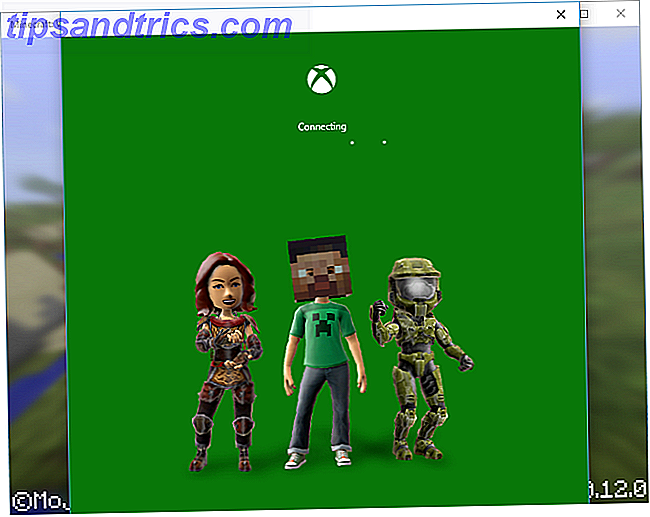Windows 10 est disponible en plusieurs éditions L'Ultime Windows 10 Activation et Licence FAQ L'Ultime Windows 10 Activation et Licence FAQ L'une des grandes confusions autour de Windows 10 concerne ses licences et son activation. Cette FAQ apportera quelques éclaircissements, expliquera ce qui a changé avec Windows 10 version 1511 (Fall Update), et traduira les codes d'erreur liés à l'activation. En savoir plus, chacun avec un jeu de fonctionnalités légèrement différent. Si vous avez utilisé Windows 10 à la maison, vous exécutez probablement l'édition Home nommée de façon appropriée. Si vous souhaitez passer à l'édition professionnelle, par exemple pour pouvoir reporter les mises à jour Windows 10 Comment gérer Windows Update dans Windows 10 Comment gérer Windows Update dans Windows 10 Pour les freaks de contrôle, Windows Update est un cauchemar. Il fonctionne en arrière-plan et maintient votre système en toute sécurité et fonctionne correctement. Nous vous montrons comment cela fonctionne et ce que vous pouvez personnaliser. En savoir plus vous avez plusieurs options.
Nous donnerons une brève comparaison des éditions Home et Pro de Windows 10, avant d'offrir trois stratégies pour passer de l'ancienne à la dernière.
Si vous envisagez de mettre à jour votre version ou si vous l'avez déjà fait, assurez-vous de partager vos réflexions dans la section des commentaires ci-dessous.
Accueil vs. Pro
Tout ce que la version Home offre peut être trouvé dans Pro. En tant que tel, vous ne perdez aucune fonctionnalité en changeant de version - c'est juste une mise à niveau. Pro offre un certain nombre de fonctionnalités supplémentaires lorsqu'il s'agit de domaines tels que la sécurité et le contrôle des mises à jour. Regardons quelques-uns.
Windows 10 a forcé les mises à jour Avantages et inconvénients des mises à jour forcées dans Windows 10 Avantages et inconvénients des mises à jour forcées dans Windows 10 Les mises à jour vont changer dans Windows 10. En ce moment, vous pouvez choisir. Windows 10, cependant, forcera les mises à jour sur vous. Il a des avantages, comme la sécurité améliorée, mais il peut aussi aller mal. De plus ... Lire la suite, ce qui signifie que vous n'avez pas le choix des mises à jour que vous recevez, ni quand vous les recevez. Les utilisateurs de Home Edition ne bénéficient pas d'une marge de manœuvre, mais ceux sur Pro ont la possibilité d'opter pour la branche business. Cela signifie que les mises à jour ne seront appliquées qu'une fois qu'elles auront été testées par les utilisateurs de Home et jugées suffisamment fiables pour sortir sur le marché des affaires plus sensible.
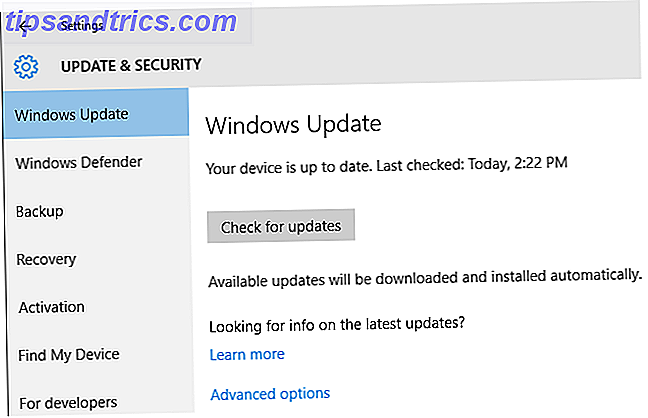
BitLocker est une autre fonctionnalité que les utilisateurs Pro obtiennent. Cela vous permet de crypter les lecteurs internes et externes. 10 Trucs simples sur Windows Vous êtes absent sur 10 Trucs Windows simples Vous êtes absent Vous utilisez votre ordinateur jour après jour. Tu ferais mieux de ne pas perdre de temps! Il y a beaucoup plus que ce que Windows rencontre à première vue et nous sommes là pour vous montrer tout son potentiel. En savoir plus, plus créer des fichiers conteneurs cryptés. La sécurité des données est extrêmement importante et le cryptage est un processus très précieux pour assurer la sécurité de vos fichiers. Bien qu'il existe de nombreux outils de cryptage tiers TrueCrypt est mort: 4 Alternatives de cryptage de disque pour Windows TrueCrypt est mort: 4 Alternatives de cryptage de disque Pour Windows TrueCrypt n'est plus, mais heureusement il existe d'autres programmes de cryptage utiles. Bien qu'ils ne soient pas des remplacements exacts, ils devraient convenir à vos besoins. Lire la suite disponible, c'est génial d'en avoir un intégré à Windows.
Une troisième fonctionnalité, mais pas finale, que Pro offre est la possibilité de créer des machines virtuelles Migrer vers Linux sans quitter Windows avec une conversion de machine virtuelle Migrer vers Linux sans quitter Windows derrière avec une conversion de machine virtuelle Vous pouvez avoir le meilleur des deux mondes : Fusionner Linux avec votre installation de Windows. Nous vous montrons comment importer votre système Windows complet dans une machine virtuelle fonctionnant sous Linux. Lire la suite Ceci est géré par un utilitaire appelé Hyper-V. Avec les machines virtuelles, vous pouvez émuler d'autres systèmes d'exploitation dans votre système existant, ce qui est idéal pour l'exécution de logiciels non disponibles sur votre système d'exploitation principal et pour les tests.
Mise à niveau de Windows 10 Edition
Avant de procéder à la mise à niveau, vous souhaiterez peut-être savoir quelle édition de Windows 10 vous utilisez en premier lieu. Appuyez sur la touche Windows + I pour lancer le menu Paramètres, puis dirigez-vous vers Système> À propos de et vérifiez ce qu'il dit sous Édition .
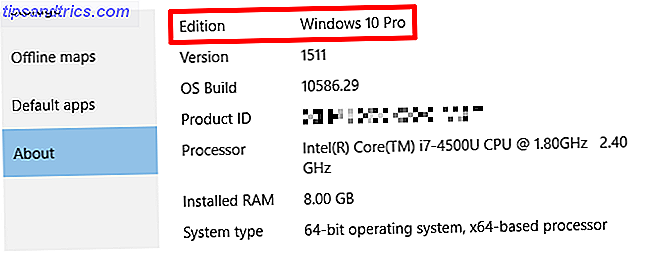
Si la vérification de votre système révèle ce que vous saviez déjà, que vous êtes dans l'édition Accueil et que vous souhaitez effectuer une mise à niveau, voici trois façons de procéder.
Méthode 1: Acheter la mise à niveau
Appuyez d'abord sur la touche Windows + I pour ouvrir le menu Paramètres. Cliquez ensuite sur Mise à jour et sécurité, puis sélectionnez Activation dans la barre de navigation de gauche. Maintenant, cliquez sur Aller au magasin .
Une nouvelle fenêtre s'ouvrira qui vous donnera un bref aperçu des fonctionnalités que la version Pro vous offrira sur Home. Puisque vous ne possédez pas de copie de Pro, vous devrez payer pour la mise à niveau. Pour commencer le processus, cliquez sur le prix dans le bouton bleu (par exemple 99 $).
Le contrôle de compte d'utilisateur peut s'ouvrir à ce stade et vous demander si vous souhaitez exécuter l'application Modifier la clé de produit . Cliquez sur Oui
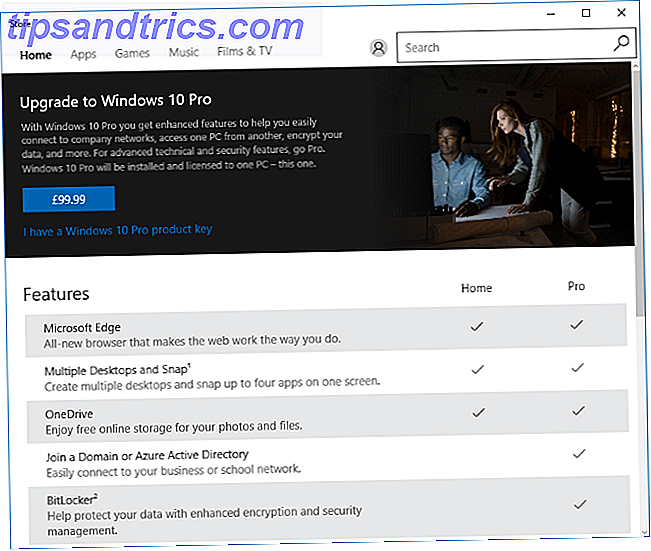
Maintenant, entrez le mot de passe de votre compte Microsoft et cliquez sur Connexion . Une boîte s'ouvrira qui vous avertira que l'achat est immédiat et ne fait l'objet d'aucune période de "cooling-off".
Si vous n'avez jamais utilisé le magasin par le passé, cliquez sur Démarrer ! Ajoutez un moyen de payer. utiliser une carte de crédit ou votre compte PayPal pour l'achat.
Lorsque vous êtes prêt, cliquez sur Acheter . Votre système commencera à télécharger la mise à jour nécessaire et votre clé de licence Home existante deviendra automatiquement une clé Pro.
Méthode 2: clé de produit existante
Si vous avez déjà une clé de licence Pro, il est très facile de la mettre à niveau. Tout d'abord, appuyez sur la touche Windows + I pour ouvrir le menu Paramètres. Comment contrôler Windows 10: Le Guide de configuration Comment contrôler Windows 10: Le Guide de configuration Le panneau de configuration de Windows est sur le point de disparaître. Son remplacement, l'application Paramètres, a reçu une mise à niveau importante dans Windows 10. Nous allons révéler tous ses secrets pour vous. Lire la suite . Sélectionnez ensuite Mise à jour et sécurité, puis Activation dans la barre de navigation de gauche. Maintenant, cliquez sur Modifier la clé de produit .
En fonction des paramètres de votre système, le contrôle de compte d'utilisateur peut vous demander si vous souhaitez exécuter l'application Modifier la clé de produit . Cliquez sur Oui si cela se produit.
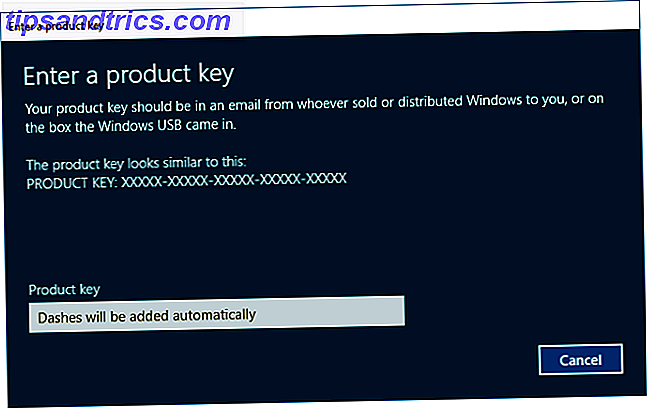
Une fenêtre s'ouvrira où vous pourrez entrer votre clé de produit Pro. Tapez-le sans les tirets car ils seront ajoutés automatiquement. Une fois que vous aurez tapé votre code, l'authenticité sera vérifiée.
Une fois cette opération terminée, un nouveau message vous rappelle de sauvegarder votre travail et de fermer toutes les applications avant la mise à niveau. Lorsque vous êtes prêt à commencer, cliquez sur Démarrer la mise à niveau . Votre système téléchargera la mise à jour Pro, puis l'appliquera, au cours de laquelle il redémarrera plusieurs fois.
Méthode 3: Outil de création de médias
Si vous souhaitez effectuer une nouvelle installation de Windows 10, vous pouvez utiliser l'outil de création de média. Le problème est que cet outil détecte automatiquement votre édition Windows existante et l'utilise. Donc, si vous êtes sur Home, vous ne pouvez pas passer à Pro pendant le processus. Cependant, Into Windows a trouvé une solution de contournement.
Tout d'abord, créez une clé USB amorçable de Windows 10 en suivant les instructions de notre guide «Get Windows 10 Make Your Day Day»: obtenez Windows 10 dès maintenant! Faites aujourd'hui votre jour de lancement: Obtenez Windows 10 maintenant! Vous êtes impatient d'installer Windows 10. Malheureusement, vous avez manqué l'aperçu d'initié et maintenant il faut un certain temps avant que la mise à niveau ne soit lancée. Voici comment obtenir Windows 10 maintenant! Lire la suite . Une fois terminé, accédez à Ce PC (effectuez une recherche système si nécessaire) et ouvrez le lecteur USB.
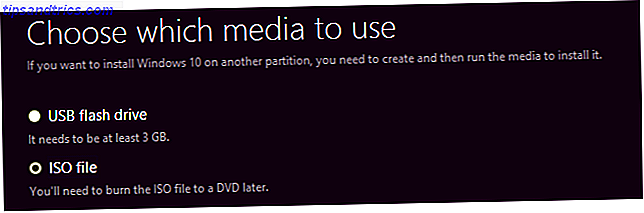
L'étape suivante consiste à télécharger un fichier de configuration créé par Into Windows. Veuillez noter que nous ne prenons aucune responsabilité pour les fichiers téléchargés à partir de sources externes. Extrayez le fichier zip et déplacez le fichier ei.cfg dans le dossier Sources sur le périphérique USB.
Maintenant, démarrez l'USB et suivez le processus d'installation. Vous constaterez que vous pouvez maintenant choisir exactement quelle version de Windows 10 vous voulez - dans ce cas, Pro.
Devenez un pro
Si les fonctionnalités de Pro vous y attirent, n'ayez pas peur avec le processus de mise à niveau - j'espère que vous pouvez voir à quel point il est simple à effectuer. De plus, cela ne prendra pas beaucoup de temps non plus, alors vous serez de nouveau opérationnel avec des fonctionnalités supplémentaires comme BitLocker et Hyper-V en un rien de temps.
A noter, si vous n'avez pas actuellement Windows 10 et n'êtes pas éligible pour la mise à niveau gratuite Windows 10 Upgrade - Free ne signifie pas qu'il ne coûtera rien Windows 10 Upgrade - Free ne veut pas dire qu'il ne coûtera pas Quoi que ce soit Il ya une capture à la mise à jour gratuite de Windows 10. Microsoft comprend trop bien son audience. ils sont plus susceptibles de payer pour la liberté de contrôle, plutôt que pour des fonctionnalités supplémentaires. Lire la suite, il est moins cher d'acheter Windows 10 Pro purement et simplement que d'acheter Home et ensuite passer par le processus de mise à niveau.
Avez-vous mis à jour votre PC Windows de la maison à Pro? Quelles fonctionnalités de Pro appréciez-vous le plus?